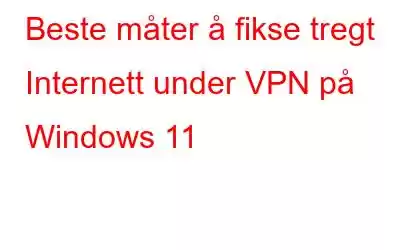Sakter VPN-en din Internett-tilkoblingen din på Windows 11? Du er ikke alene – mange brukere opplever det samme problemet. Å ha tregt Internett mens du bruker en VPN kan være utrolig frustrerende, spesielt midt i et stort prosjekt. Enten du jobber hjemmefra eller bare prøver å streame favorittprogrammet ditt, kan langsom tilkobling bety forskjellen mellom suksess og fiasko.
Heldigvis kan du ta noen få enkle trinn for å fikse tregt Internett under VPN på Windows 11. Du kan få tilkoblingen til å fungere som den skal med noen få justeringer og justeringer. .Fra å sjekke innstillingene til å endre VPN-protokollen din, disse enkle tipsene kan hjelpe å komme tilbake til prosjektene dine uten flere problemer.
La oss komme i gang.
Les også: Proxy vs. VPN: Hva er forskjellen?
Slik fikser du tregt Internett på Windows 11 mens du bruker et VPN
Har du observert at når du bruker en VPN-tjeneste, Internett-tilkoblingen er litt tregere? Det er et resultat av at VPN-en krypterer dataene dine og omdirigerer dem til en separat server.
En mindre hastighetsreduksjon er typisk. Noen brukere møter imidlertid merkbart tregere tilkoblinger. Hvis du er en av disse brukerne, kan du prøve følgende teknikker for å øke hastigheten på din VPN-aktiverte internettforbindelse.
1. Endre VPN-serverens plassering
Den hyppigste årsaken til en treg Internett-tilkobling under VPN i Windows 11 er å velge feil server. Hensikten med å bruke en VPN er enten å skjule ens identitet eller omgå lokale restriksjoner. Mange brukere velger en bortgjemt server gjennom dette trinnet.
Derfor kan bytte servere og velge den nærmeste serveren til din plassering raskt forbedre VPN-ytelsen din.
I tillegg, hvis VPN-en din viser lastehastigheten på hver server, velg en med en annen lastehastighet. En treg VPN er først og fremst forårsaket av en høyere serverbelastning.
Les også: Hvordan endre posisjonen din med VPN og andre metoder
2. Tillat VPN gjennom Windows-brannmuren.
Windows-brannmuren eller en tredjeparts sikkerhetsapplikasjon bremser sannsynligvis Internett. En brannmurs primære plikt er å holde styr på all mottak og sending av pakketrafikk, men mens du gjør det, kan det også påvirke hvor godt VPN-en fungerer.
- Trykk på søkeikonet fra oppgavelinjen og skriv inn Tillat en app gjennom Windows-brannmuren og åpne den.
- Trykk på Endre innstillinger
- Trykk nå på Tillat en annen app...
- Trykk på Bla gjennom
- Åpne appen ved å velge den etter å ha navigert til undermappen der den er lagret.
- Velg deretter Legg til fra bunnen for å aktivere Windows-brannmurkommunikasjon for programmet.
- Sist men ikke minst, sjekk at boksene for Offentlige og private nettverk kontrolleres før du klikker OK for å lagre endringene.
Les også: 10 Beste gratis brannmurprogramvare for Windows
3. Slå på delt tunneling
Internetthastigheten din vil vanligvis være lav hvis du bruker mange båndbreddekrevende apper samtidig. Heldigvis kan du ved hjelp av delt tunnelering velge hvilke nettsteder, applikasjoner og tjenester du vil surfe direkte og over VPN.
- Pree Windows-tasten med tasten I for å åpne Innstillinger og trykk påNettverk og internett.
- Rull ned og trykk på Avanserte nettverksinnstillinger.
- På følgende side, under relaterte innstillinger alternativ, klikk på Flere alternativer for nettverkskort.
- Høyreklikk på VPN-nettverksadapteren og velg Egenskaper fra hurtigmenyen.
- Trykk på Nettverk-fanen og velg Internet Protocol Version 4 (TCP/IPv4).
- Klikk på Egenskaper-knappen og klikk deretter på Avansert
- Trykk på IP-innstillinger
- Fjern haken ved siden av «Bruk standard gateway på eksternt nettverk.»
- Trykk deretter på >OK
Konklusjon
Så, dette er hvordan du kan fikse tregt internett under VPN på Windows 11. Du kan ivareta din sikkerhet og identitet på nettet med rådene vi har nevnt ovenfor. . Har du noen spørsmål eller forslag om dette emnet? Diskuter dem gjerne i avsnittet nedenfor. Og for flere slike feilsøkingsveiledninger og tips og triks relatert til Windows, Android, iOS og macOS, følg oss på Facebook, Instagram og YouTube
Les: 0